MFクラウド会計 マイクロ法人で新規登録
2017年初旬にマイクロ法人を設立しました(記事一覧)。こじかの本業はサラリーマン。マイクロ法人は①資産形、②マイナンバー対策、③定年対策を主な目的として設立したもので、副業の収入や費用を集中させています。
マイクロ法人を設立して以来、エクセルを使って会計帳簿をつけてきました。1か月間の仕訳数は10本程度なのでエクセルでも大した作業ではありません。しかし、これから法人として初めての年度決算を迎えるにあたり、法人税の申告が大きな課題です。この課題を解決する一環としてMFクラウド会計を導入することにしました。
マイクロ法人の決算や税務申告はどうすればよいのか。こじか自身は税務に精通しているわけではなく自信も無いのですが、これから試行錯誤を繰り返し、その結果をブログの記事にしていこうと考えています。今回はその第一弾、MFクラウド会計の新規登録について記事にします。
MFクラウド会計の新規登録(法人)
MFクラウド会計のWebサイトで [新規登録(無料)] ボタンをクリックします。ちなみにMFクラウド会計は法人向けのサービスで、個人事業主向けのMFクラウド確定申告とは別のサービス・料金となっています。
登録画面が表示されたら必要事項を入力し、[ 以下に同意して利用を開始する ] ボタンをクリックします。決算月の入力は注意が必要です。登記内容に合わせて決算月を選択します。こじかのマイクロ法人は12月決算です。もちろん会社名やメアド・パスワードは正確に。
前述の新規登録で指定したメールアドレス宛に、アドレス認証のためのメールが送信されてきます。メールの指示通りURLをクリックします。
事業所情報の入力
メールが認証されると、次のようなホーム画面が表示されます。画面左上には法人名が表示されています(グレー塗り)。画面右側には「セットアップ状況」が表示され、新規登録したばかりの状況では25%と表示されます。「セットアップ状況」メニューの「事業所情報の入力」をクリックしてセットアップを続けます。
「まず事業所の設定をしましょう。」の「事業所の設定」の部分がリンクになっています。そこをクリック。
ほとんどの項目は初期値のままです。注意が必要な設定個所は申告区分、会計期間、消費税の課税形式あたりでしょうか。いちいちしつこいくらいにバルーンヘルプが出てきて迷うことはないかと思います。こじかのマイクロ法人では図のように登録しました。重要な設定なので内容を十分に確認し、最後に「 設定を登録 」ボタンをクリック。
画面上部のメッセージ欄が次のように表示されれば事業所情報の設定は終了です。
ホームに戻ると「セットアップ状況」が当初の25%から50%へ変わります。
以上でMFクラウド会計の新規登録と最低限の初期設定が完了しました。データ連携や仕訳入力は次回の記事で解説します。










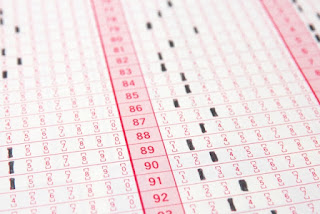

コメント
コメントを投稿